Это простой способ настройки приставки к телевизору без использования пульта дистанционного управления. Если на корпусе устройства имеются кнопки, то задача решена. Они могут быть как сенсорными, так и механическими, в некоторых случаях может потребоваться снять крышку, чтобы их обнаружить. При этом стоит быть осторожным: есть вероятность, что кнопки могут отсутствовать вообще. Не следует нарушать целостность устройства в попытках их найти.
Как запустить ТВ-приставку без пульта: для тех, кто постоянно теряет его

ТВ-приставки обычно комплектуются пультом для дистанционного управления — это общее правило. На первый взгляд может показаться, что запуск приставки без пульта невозможно. Но в каких же случаях можно обойтись без него, если он сломан, потерян или просто не под рукой? К счастью, производители создали альтернативные решения на этот случай. В этой статье я представлю разные способы включения цифровой приставки без пульта.
Альтернативные методы запуска ресивера
Перед тем как включить ТВ-приставку без пульта, стоит выяснить её тип и конструктивные особенности. Существует несколько альтернативных способов, о которых я расскажу подробнее:
- выключение и повторное включение ресивера в сеть;
- использование кнопок на корпусе телевизионного устройства;
- применение смартфона с установленным специальным приложением, например, онлайн-пульта на вашем мобильном устройстве.

Метод 1: включение в сеть
Это самый простой способ, который подойдёт для подавляющего большинства ресиверов типа Смарт ТВ. Если вы не знаете, как запустить ТВ-приставку без пульта, выполните следующие шаги:
- Выключите устройство от сети, просто вытянув вилку из розетки.
- Подождите примерно 15-30 секунд, чтобы внутренние элементы питания успели разрядиться, и устройство полностью выключилось.
- Снова подключите вилку в розетку.
- Устройство должно включиться, и на телевизоре вы сможете переключиться на его канал: HDMI или AV.

Тем не менее, этот способ запуска приставки для цифрового телевидения без пульта не слишком практичен, так как данный метод лишь включает устройство. Для выполнения различных операций с ресивером стоит ознакомиться с другими описанными ниже вариантами.
Метод 2: кнопки на корпусе
К сожалению, не все ТВ-устройства имеют кнопки на корпусе. Это отличает их от телевизоров, на которых кнопки всегда присутствуют, даже если они оказываются незаметными или скрытыми. Однако, даже в случае с ресиверами, есть вероятность, что кнопки существуют, но вы их не заметили.
- Внимательно осмотрите внешний вид корпуса. Иногда кнопки видны сразу, и, нажав на кнопку включения, вы сможете запустить смарт-приставку без пульта.
- Возможно, кнопка Power расположена на задней панели устройства, рядом с портами. Также, возможно, что она сенсорная: не нажимается под воздействием механического давления и не заметна на первый взгляд. Аккуратно прощупайте корпус.
- В некоторых случаях вам может понадобиться снять переднюю крышку, чтобы обнаружить кнопки. Однако делать это следует только если инструкция предполагает возможность такой манипуляции. В противном случае вы можете невольно сломать корпус, применяя излишнюю силу, особенно если речь идет о более дешёвых устройствах. В таких бюджетных вариантах часто вообще отсутствуют механические кнопки.
Способ использования клавиш на корпусе представляет собой очень удобный метод. Я бы рекомендовал выяснять, имеются ли кнопки на ресивере ещё до его покупки. Наличие этих клавиш является явным преимуществом при выборе устройства, так как снимает вопрос, можно ли включить приставку без пульта.

Метод 3: мобильное приложение
Вы можете использовать приставку для цифрового ТВ без пульта практически в полном объеме, если подключите ее к своему смартфону. Рекомендуется сделать это заранее, пока всё работает исправно. Процесс настройки очень прост. Вы сможете выбрать из множества приложений, которые заменят вам пульт дистанционного управления в критические или срочные моменты.
- Подключите ваше устройство к сети Wi-Fi.
- Скачайте приложение на смартфон. Достаточно ввести в Google Play запрос типа «пульт для ТВ приставки». Вы можете добавить название бренда устройства — возможно, для него имеется специализированное ПО.
- Скачайте и установите одно или несколько приложений. Выберите то, которое вам больше нравится, остальные можно будет удалить.
- Запустите приложение на смартфоне и следуйте представленным инструкциям. Обычно требуется выбрать ваше устройство и произвести его сопряжение. Иногда необходимо установить приложение и на смартфон, и на ресивер.
- После успешного связывания устройств вы сможете запустить телевизионную приставку без пульта, как только возникнет необходимость.
Как подключить?
Если говорить о приспособлении типа смартбокс, подключить его без пульта вполне возможно. Эти устройства, как правило, не имеют кнопок, поэтому вам нужно просто отключить питание, выкрутив адаптер питания из розетки, а затем включить его снова.
Также синхронизировать приставку с телевизором без использования пульта можно, просто вытянув штекер из розетки, а затем снова подключив его.
Сенсорная панель, как правило, скрыта под крышкой, поэтому сначала её нужно найти (в большинстве случаев она расположена спереди). Эта панель обычно имеет узкую форму и оснащена фиксатором.
Как настроить?
Цифровую приставку типа Орбита также можно настроить без дистанционного управления. На телевизорах имеются кнопки управления — именно они помогут вам в этом. Потребуется найти меню, открыть его, и нажать необходимую кнопку на ТВ, ещё один вариант — одновременное нажатие кнопок, отвечающих за громкость. Эти действия помогут настроить устройство в соответствии со стандартным алгоритмом.
Цифровое телевидение доступно и через приставку Орбита на старых моделях телевизоров.
Как правило, в таких моделях можно ловить не более шести каналов, остальные настраиваются путём вращения переключателя.
Для настройки Wi-Fi следуйте следующему пошаговому плану:
- вставьте USB-кабель;
- выберите Настройки, затем — Система;
- прокрутите вниз до пункта Настройка сети и нажмите ОК;
- выберите Настройка Wi-Fi и щелкните по нужному имени сети;
- после запроса пароля введите данные и подтвердите операцию.
Следуя предложенной схеме, вы сможете наслаждаться разными фильмами, телешоу и любым другим контентом по TV.
Управление с помощью аэромыши
Аэромышь, несмотря на свое название, внешне не напоминает обычную компьютерную мышь. Она по форме и размерам больше похожа на стандартный пульт, только на ней немного кнопок — не более десятка.
Но именно такие кнопки здесь и не нужны: внутри аэромыши находится гироскоп, который отслеживает пространственное положение устройства, фиксируя изменения по всем трём осям. Таким образом, управление таким пультом сводится к перемещению его в пространстве, аналогично действиям с обычной компьютерной мышкой.
Те пользователи, которые привыкли работать с аэромышью, считают, что она гораздо удобнее пульта.
Так или иначе, подключать и управлять приставкой к телевизору без пульта, используя аэромышь, можно так же легко, как и на компьютере или ноутбуке.

Кнопки на устройстве обычно предназначены для следующих функций:
- включение/выключение звука;
- перемещение по четырём направлениям;
- включение/выключение приставки;
- регулировка громкости (больше/меньше);
- подтверждение различных действий.
Способы соединения аэромыши с приставкой реализуются через Wi-Fi или Bluetooth, но для этого потребуется адаптер, который вставляется в USB-порт аэромыши. Питание обеспечивают батареи типа AAA, одного набора хватает примерно на 2–3 недели активного использования (3–5 часов ежедневного использования). Цена аэромыши колеблется в пределах 700–1000 рублей.
Клавиатура
Является ли использование клавиатуры для настройки цифровой приставки ТВ удобнее, чем применение пульта? Если наработать сноровку, то да, поскольку, по сути, клавиши управления действуют по аналогичному принципу. Однако в сравнении с аэромышью удобство клавиатуры может показаться недостаточным.
Речь здесь идет о беспроводном варианте, встречаются также и мини-клавиатуры, которые занимают сравнительно немного места и легко помещаются на коленях. Стоимость этих устройств чуть ниже, чем у аэромыши, но разница невелика. Эти клавиатуры могут иметь даже тачпад, как у ноутбуков, однако работать с ним в процессе настройки/управления менее удобно, чем с клавишами курсора.
Клавиатура будет хорошим выбором, если вы используете смарт-приставку для ввода текста — например, при общении в социальных сетях.

Важно отметить, что при быстром наборе текста клавиатура может немного задерживаться и не всегда корректно фиксировать нажатия, иногда пропуская буквы. Это означает, что добиться той же эффективности, как на компьютерной клавиатуре, вам не удастся.
Тем не менее, клавиатура может служить хорошей заменой пульту. В любом случае, переключение каналов на приставке будет таким же простым, как и с пультом, а если вы сможете перенастроить клавиши, то сможете максимально оперативно управлять устройством.
Клавиатура питается от тех же миниатюрных батареек или аккумуляторов, которые, как правило, хватает примерно на неделю-две активной работы.
Можно ли использовать устройство действительно дальше?
Ответ на этот вопрос зависит от ваших предпочтений. Насколько вам удобно использовать устройство в таком формате? Обдумайте этот момент и принимайте решение. Я могу посоветовать, что такое решение не должно быть постоянным. Настройка приставки без пульта — это временная мера, но для полноценного просмотра ТВ, работы со Смарт ТВ и изменения настроек все равно потребуется специальное устройство. Вы можете приобрести универсальное устройство, которое будет достаточно практичным и функциональным, или же вам подойдёт устройство с дополнительными функциями, например аэромышь.
Теперь вы знаете, возможно ли подключить приставку без пульта и как это сделать. Также с использованием описанных выше возможностей вы сможете переключать телеканалы, регулировать громкость и управлять другими функциями. Современные цифровые телевизионные приемники открывают перед нами всё больше возможностей, которые мы должны использовать. Я уверен, что информация в этой статье будет для вас полезной.
Внешний TV-тюнер BBK STB111

Обзор цифровой ТВ приставки BBK SMP127HDT2.
Дополнительная информация доступна на сайте:
Кабели HDMI —
Цифровой телевизионный ресивер SMP127HDT2 позволяет принимать каналы цифрового эфирного телевидения стандартов DVB-T, DVB-T2, MPEG-2/MPEG-4, а также радиоканалы, и обладает функциями медиаплеера с поддержкой формата MKV.
При приёме сигнала с достаточной силой, можно обойтись обычной домашней антенной. Устройство поддерживает функцию EPG (Электронная программа передач) — интерактивное расписание, позволяющее в любой удобный момент на экране телевизора ознакомиться с текущими телепрограммами.
Приставку можно использовать для просмотра ТВ-каналов в цифровом формате и прослушивания радиостанций через привычную аудиовидеотехнику. С помощью EPG также удобно реализовывать запись передачи по заданному времени.
USB-порт позволяет подсоединять внешние устройства и записывать на их встроенную память (PVR).
Функция отложенного просмотра TimeShift.
Встроенный HD-медиаплеер обеспечивает воспроизведение контента высокого качества, а порт HDMI гарантирует высококачественную передачу сигнала.
Характеристики:
DVB-T: ДА
DVB-T MPEG2: ДА
DVB-T MPEG4: ДА
DVB-T2: ДА
Электронная программа передач: ДА
Телетекст: ДА
HDMI вывод (шт): 1
USB Flash: ДА
Видеообзор от интернет-магазина бытовой техники E96.ru
Приобрести ТВ-приставку BBK STB111 можно здесь:
Мы Вконтакте:
Наш Твиттер:
Страница на Фейсбуке:
Если вам понравился обзор, не забудьте поставить лайк и поделиться!
Теги: BBK STB111, внешний TV-тюнер, отзывы, фото, инструкция, видео, цена, обзор, купить BBK, работа без компьютера
Оценка BBK STB111 на TV-Priem.ru: 5 из 5 на основании 350 голосов.
Индекс популярности этой модели:
Часто задаваемые вопросы, на которые мы устали отвечать:
- Что входит в комплект с BBK STB111?
- Что обозначает цифровой внешний TV-тюнер? Как и куда его подключать?
- Помогите, я новичок, как сбросить настройки каналов на STB111?
- Хочу научиться правильно фотографировать, ищу фотошколу в Челябинске или фото курсы для начинающих. Подскажите адреса.
- Каково качество приёма сигнала у этого тюнера?
- Срочно разыскиваю родное программное обеспечение для BBK STB111. Поделитесь ссылкой, пожалуйста.
- Спрашивает о каком-то пароле — о чём именно идёт речь? Как его сбросить? Существуют ли универсальные варианты?
- Есть ли возможность захвата видео с аналоговых источников (RCA, S-Video)?
- Необходимо отремонтировать антенный разъём; ищу надлежащий сервис в Челябинске. Какая цена ремонта?
- Не могу разобраться с инструкцией (manual-bbk-stb111.zip). Что такое DVB-C?
- Изучил всю линейку моделей BBK, прочитал отзывы, но всё равно не могу определиться. Какой внешний автономный тюнер выбрать?
- Куплю б/у BBK STB111 или какое-то аналогичное устройство по характеристикам в Челябинске. Срочно!
Обзор и впечатления от BBK STB111
Другие модели BBK
Посмотрите на похожие модели
AVerMedia Technologies AVerTV DVB-T Volar

Trimax TR-2012HD Plus
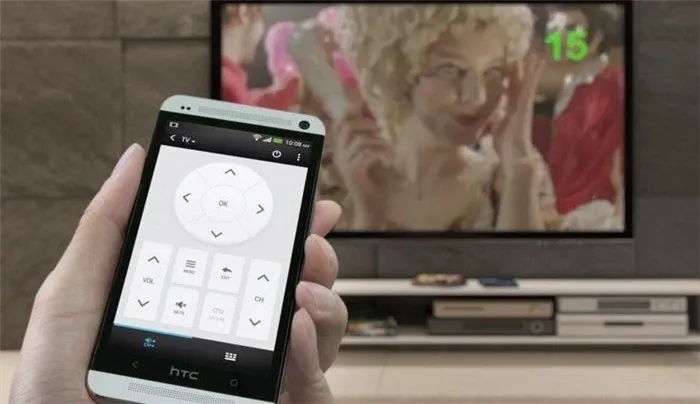
Как включить приставку BBK SMP122HDT2 без пульта?
Если пульт от ТВ-приставки утерян, а на самой приставке нет никаких кнопок, кроме лампочки и USB выхода сбоку, при включении в сеть лишь горит красный индикатор. Можно ли включить приставку без пульта? Может, существуют какие-нибудь соединения на плате, которые можно замкнуть?
Голосование за лучший ответ
А как же ты каналы переключать будешь? Тоже проводки замыкать?
Сергей СтенаПрофи (811) 6 лет назад
Об этом я не подумал, но не выбрасывать же ее теперь.
Сергей К Просветленный (49323) Купите пульт. Они все стандартные для BBK.








